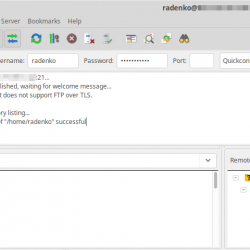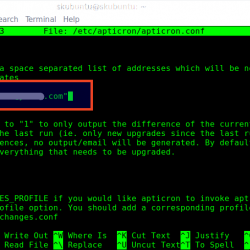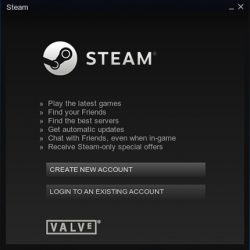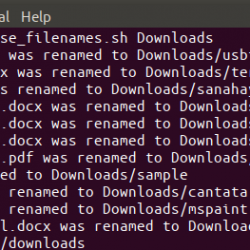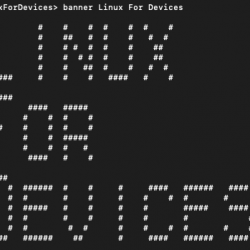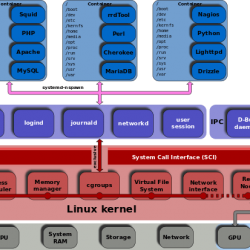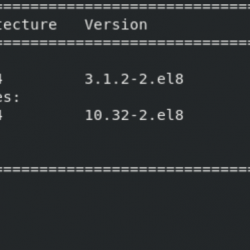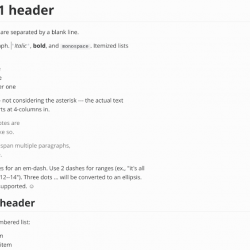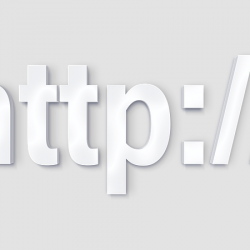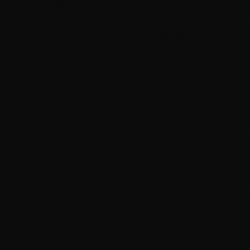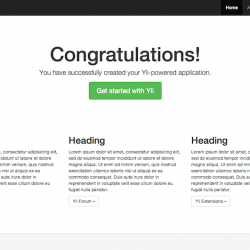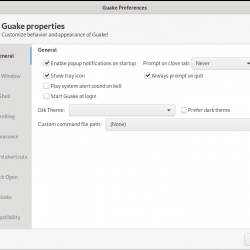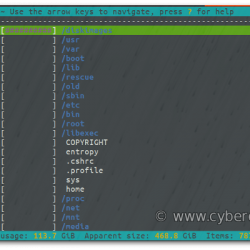DragonDisk 是 S3 兼容存储的客户端,这意味着您可以将此客户端连接到许多存储服务,包括我们自己的 Liquid Web 对象存储解决方案。 我们文章的范围将集中在如何安装和创建一个专门连接到我们的存储桶 Cloud 对象存储。
飞行前
创建一个 Cloud 对象存储, 为此,请按照这些说明进行操作。
安装和配置 DragonDisk
第一步:下载 DragonDisk 客户端
去 DragonDisk的网站 并下载适合您计算机操作系统的版本。 对于我们的示例,我们将使用适用于 Mac OS X 的 Dragon Disk。
第 2 步:创建帐户
下载程序后,打开 DragonDisk 并选择 我的电脑 从一开始 根 盒子。 来自 文件 选项卡,选择 账户>>>新的.
Enter 在以下部分中并选择 行:
- 提供者: 来自 下拉选择适当的对象存储提供程序,我们将选择 其他 S3 兼容服务.
- 服务端点: Enter 在我们的存储对象的 URL 中(objects.CodePre.services)
- 帐户: 输入名称以识别您的帐户,我们只是将我们的名称命名为 目的.
- 访问密钥: 复制你独一无二的 访问密钥 从您的 Liquid Web 控制面板。
- 私钥: 复制你独一无二的 私钥 从您的 Liquid Web 控制面板l.

创建此帐户后,您可以返回到 DragonDisk 界面并从第二个中选择这个新创建的帐户 根 下拉框。

然后,您可以右键单击您的帐户名称以选择 创建存储桶,在我们的示例中,我们将其命名为 超级桶. (您的存储桶名称必须是唯一的,因此如果存储桶名称已经存在,请尝试在末尾添加数字以创建唯一的存储桶名称)。